Cara Mengubah Password di Windows 7
Untuk mengganti password komputer, hal pertama yang perlu kamu lakukan adalah mengklik Start Menu dan ketikkan change password. Klik menu Change your Windows password.
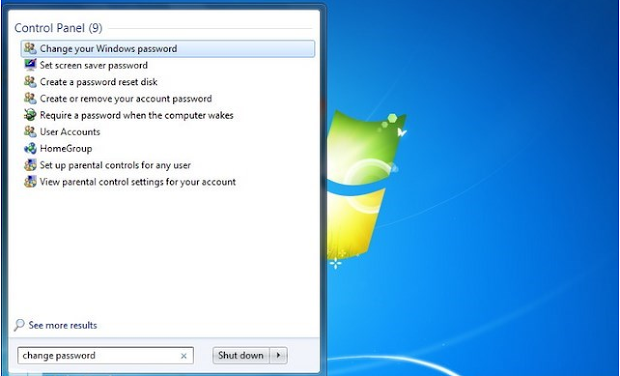 |
| Change your Windows password |
Kemudian setelah window User Account terbuka, klik menu Change your password.
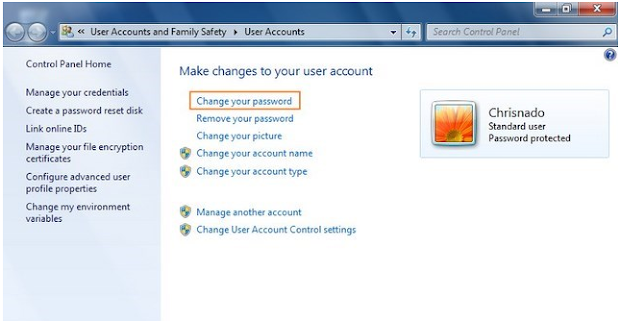 |
| Change your password |
Pada kolom Current password, isikan password yang sekarang. Lalu di kolom New password dan Confirm new password isikan password yang baru.
Saatnya Mengganti Password
Untuk kolom Type a password hint adalah petunjuk mengenai password baru kamu. Jika usai klik Change password.
 |
| Change your password |
Sekarang komputer kamu sudah berganti password yang baru.
Ada banyak alasan mengapa seseorang ingin mengubah atau mengganti password lama di komputer windos 7 dengan pasword yang baru, misalnya karena password sudah di ketahui orang lain, dan lain sebagainya.
Kamu dapat mencoba cara diatas biar komputer atau Laptop kamu makin aman.
0 Komentar untuk "Cara mudah mengganti Password pada komputer OS Windows 7"